Uppdatera Noké Firmware
Processen för att göra detta är en två stegs process.
- Försätta låset i uppdateringsläge med Cloudberry mobil applikationen.
- Uppdatera låsets firmware med Noke Update appen.
Förberedelser: Installera Cloudberry appen och Noke Update appen i din mobiletelefon. Processerna är lite olika för IOS och Android. Vi gör här i dokumentationen antagandet, att Cloudberry appen redan är installerad. Noke Update - Apple IOS Öppna länken nedan på din mobiletelefon för att komma till rätt sida i App Store: https://apps.apple.com/us/app/noke-update/id1270460855Noké update
Installera "Noké update"
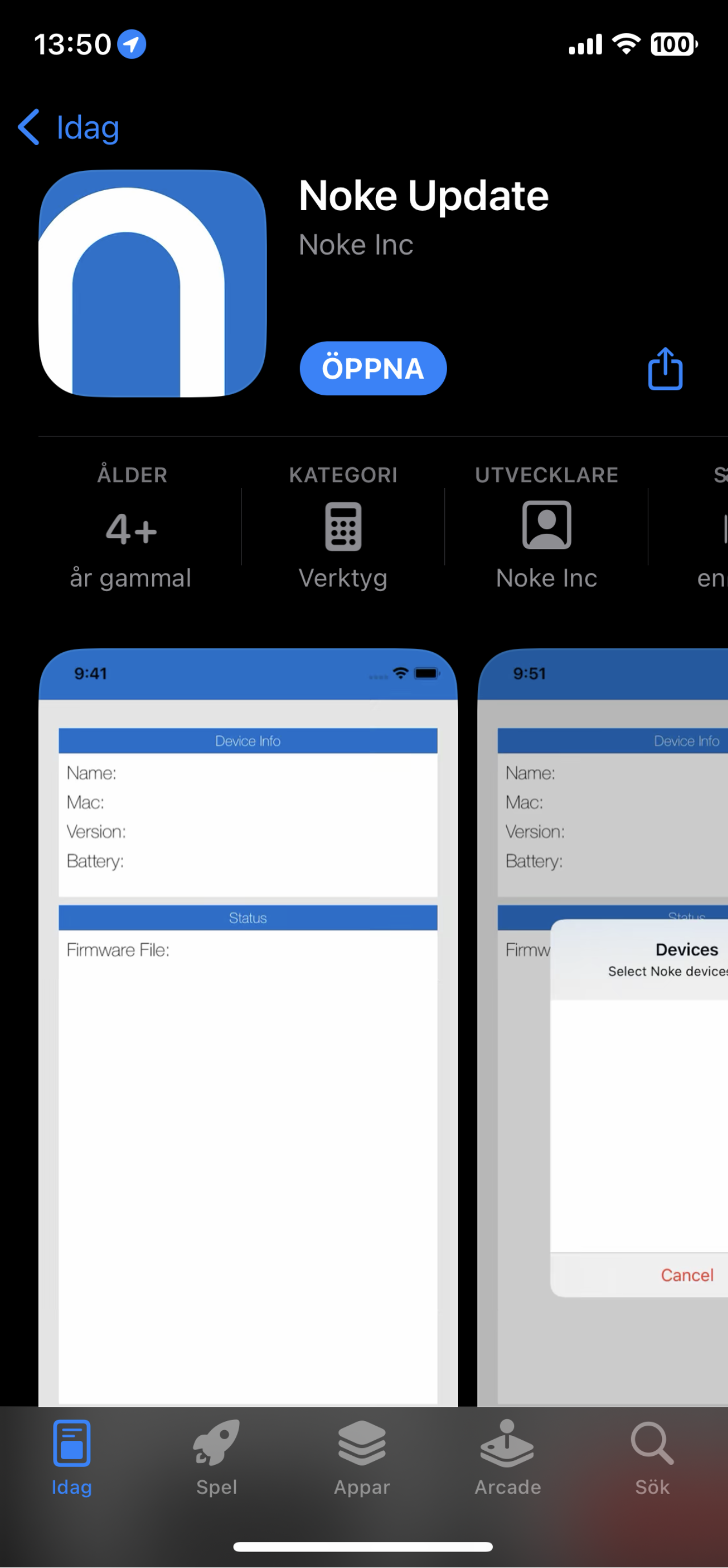
Noke Update - Android Installationen av Noke Update är en manuellt process, man får installera APK-filen manuellt. APK filen för Noke Update hittas här: https://drive.google.com/file/d/186DOaOebfwu7WGXAMXcVzQWkYMzImdKm/view?usp=drive_link
Ladda ner APK filen på din telefon/dator för att kunna installera den. I Telefonen: I inställningarna, tillåt installation av special appar, klicka på den i filhanteraren och tillåt sedan installationen.
Firmwaren i låset
Typer av "Firmware"(programvara) Det är VIKTIGT att välja rätt Firmware typ, samt version. Det finns 2 typer av firmware, använd uteslutande LIVE om vi inte sagt annat. Dessa (Live) firmware-versioner har vid tidpunkten de släpptes varit de versioner som fungera bäst och har genomgått sluttester och godkänts. Använd Live versioner vid uppdatering!!! Beta versionen - Installera EJ dessa firmwares då de används för att testa nya funktioner samt testa buggfixar.
Steg 1 - Sätt låset i Uppdaterings läge
- Starta Cloudberry appen och logga in
- Öppna menyn med ikonen uppe till höger.
- Välj "Uppdatera Noké firmware"
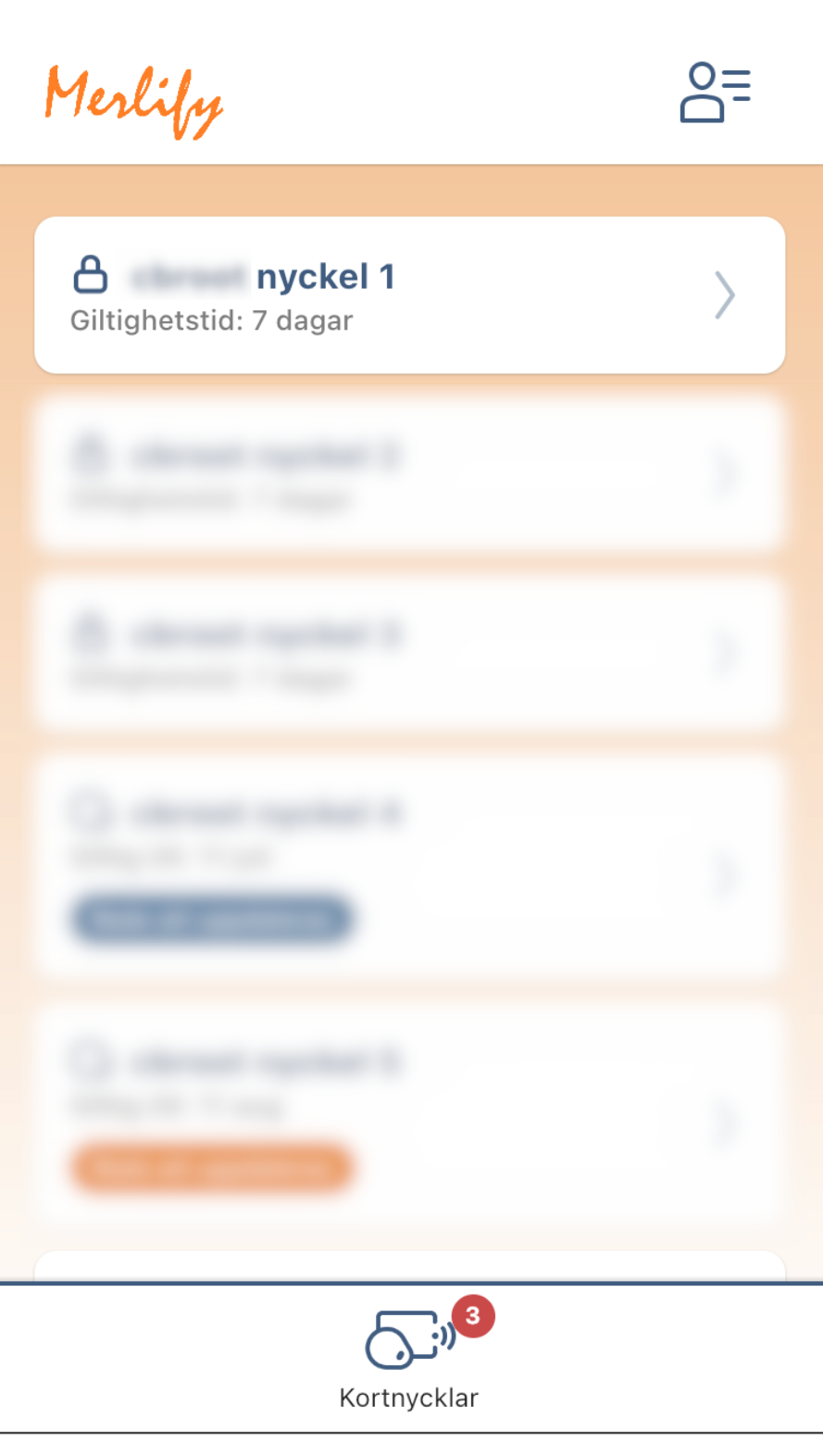
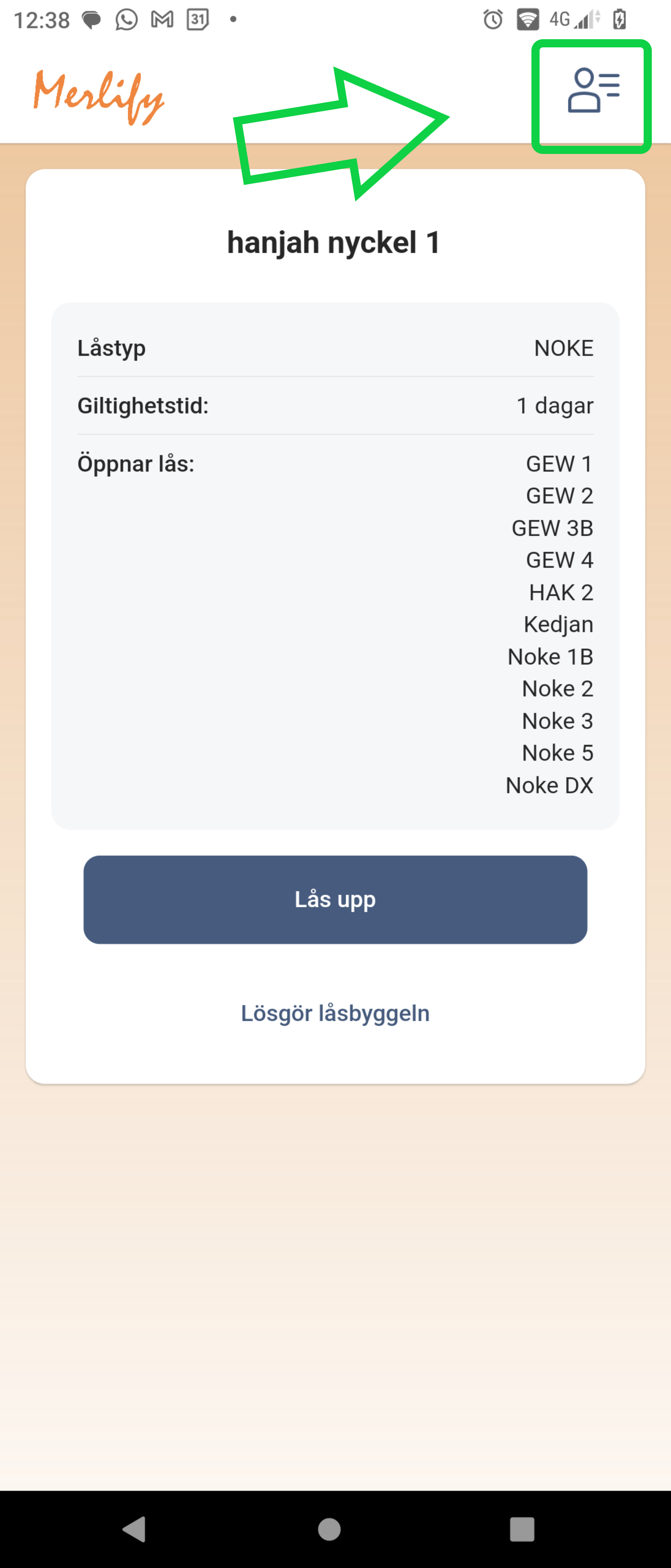
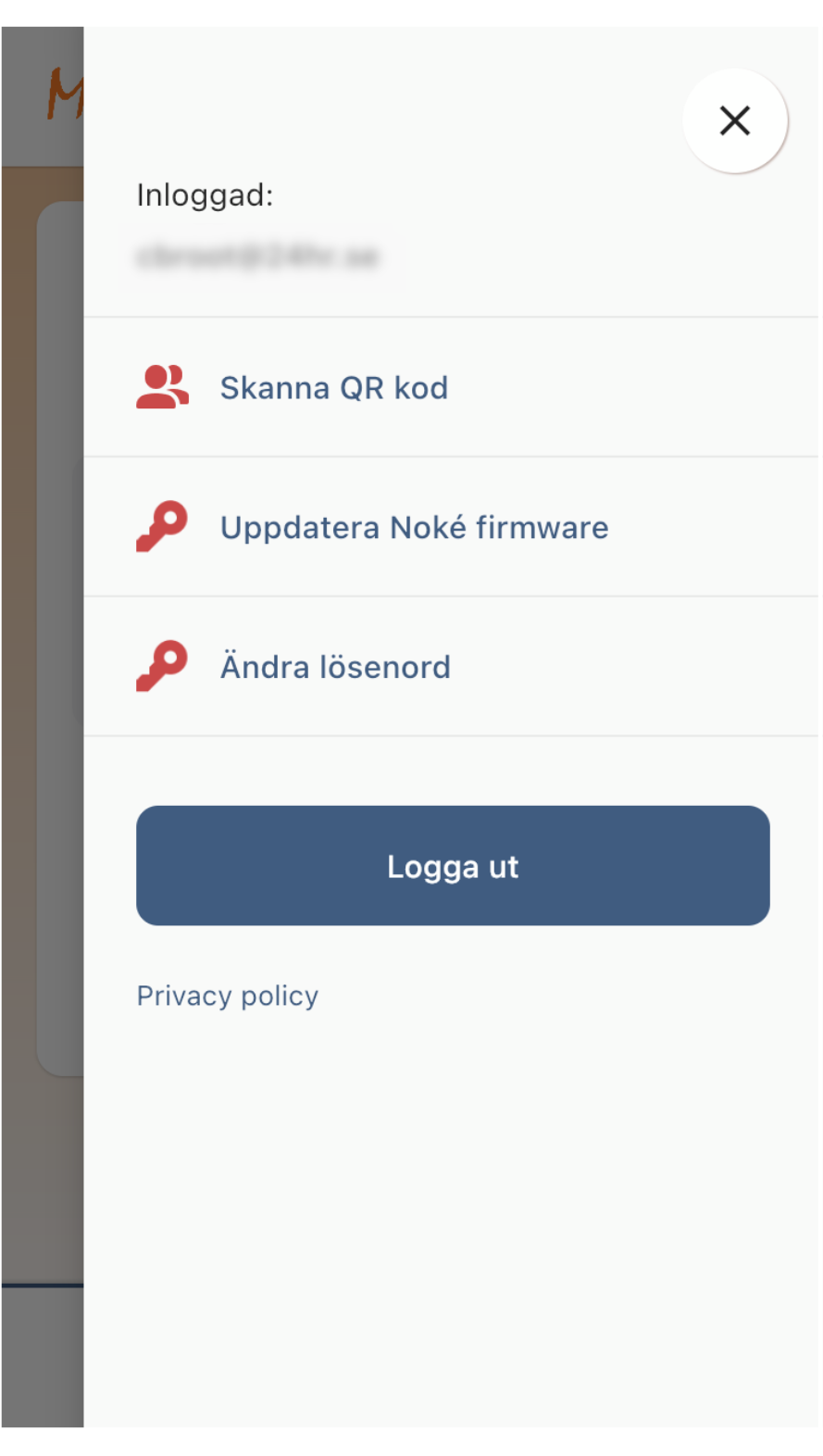
- Aktivera låset genom att trycka på lås knappen på undersidan av låset.
- Välj låset.
- Bekräftelse på att det gick bra att sätta låset i Uppdateringsläge.
När låset är i uppdateringsläge:
"Ledlampan" på undersidan av låset skall nu lysa blått.
Tänk på, att när du har satt telefonen i Uppdaterings läge, har du cirka 60 sekunder på att att koppla upp
dig till låset i nästa steg. Skulle du inte hinna, så återgår låset till normal läge. Gör bara om detta steg igen
för att sätta låset i uppdaterings läge igen.
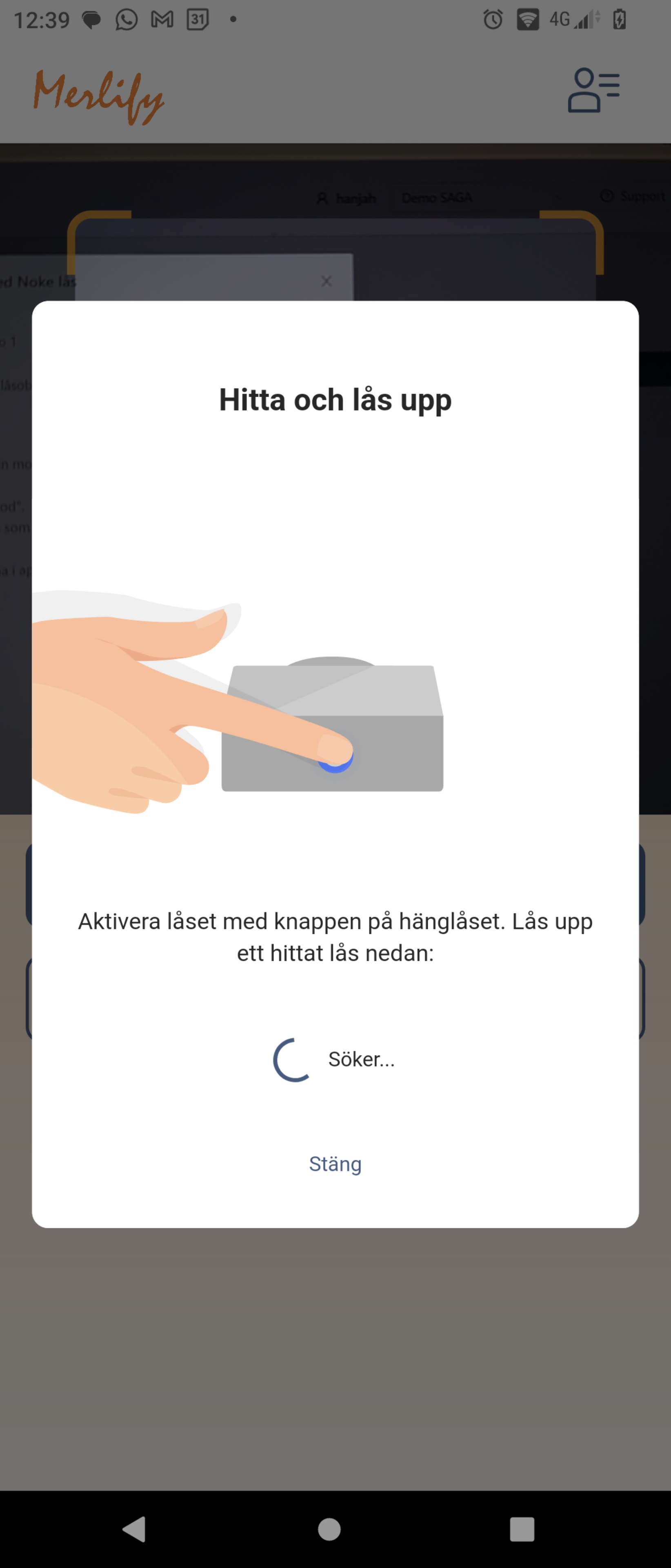


Steg 2 - Uppdatera firmwaren i låset
Starta Noke Update appen i telefonen! Om den frågar om tillstånd för att komma åt Bluetooth, så ge den tillåtelse.
- Klicka på "Select Device", för att koppla upp dig mot låset.
- Klicka på låset i listan. Tänk på att det kan vara svårt att veta vilket lås du skall välja om du arbetar med flera lås samtidigt.
I listan kan även se den aktuella programvaru versionen på låset. Namnet som syns är Noke låsets egna namn, inte det som används i Cloudberry. Ibland kan även ett kortare Noke namn synas i listan, därför kan som tidigare nämnts, vara bra att bara jobba med ett lås i taget, så att man inte blandar ihop lås.
Har man valt ett lås, visas mer information i "Device Info" sektionen av appen.
Information och möjliga firmware uppdateringar. Denna vy visas endast om man inte satt låset i uppdaterings läge, i annat falls körs en uppdatering direkt. - Uppdaterar firmwaren
När uppdateingen körs visas en status och progress i appens "Status" sektion. Här visas resultatet, även
status om det uppstår något fel.
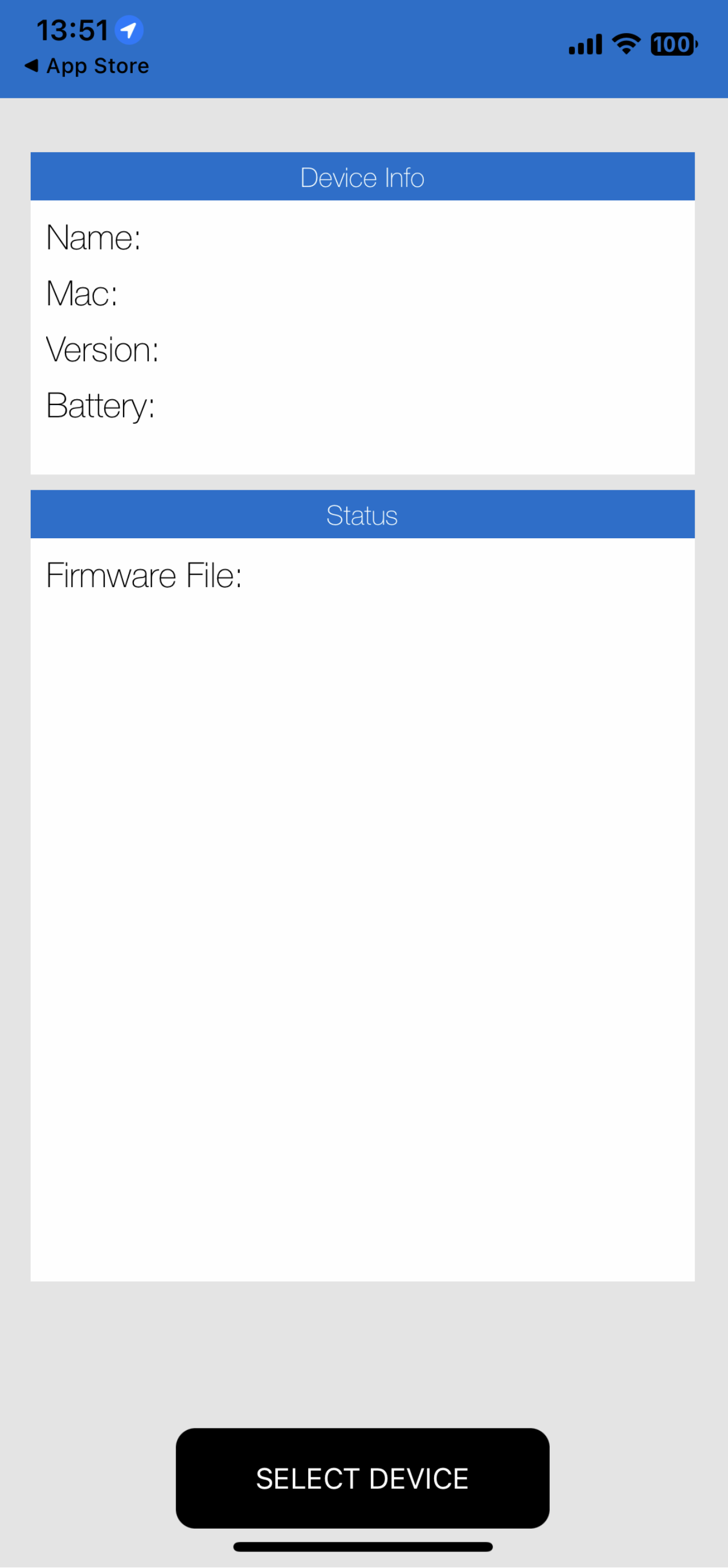
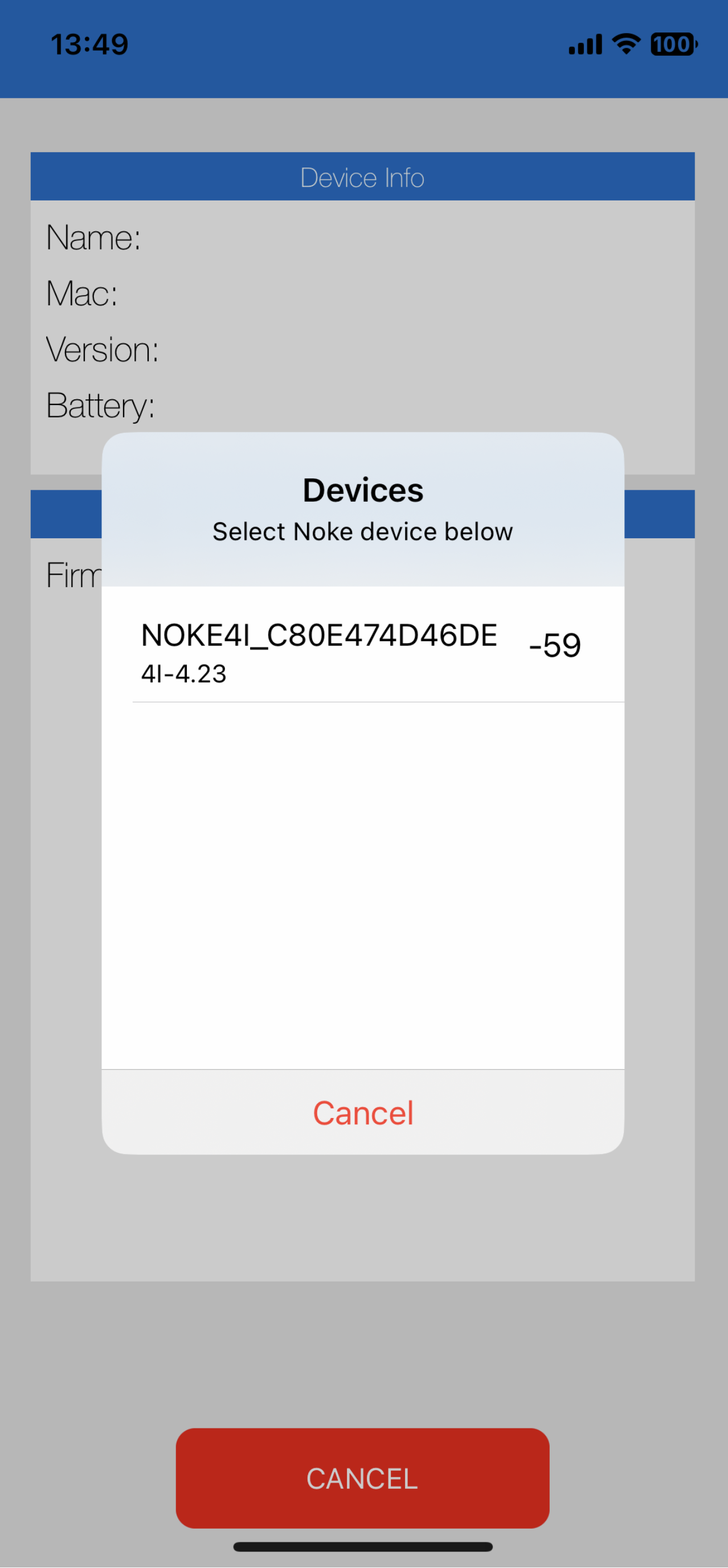
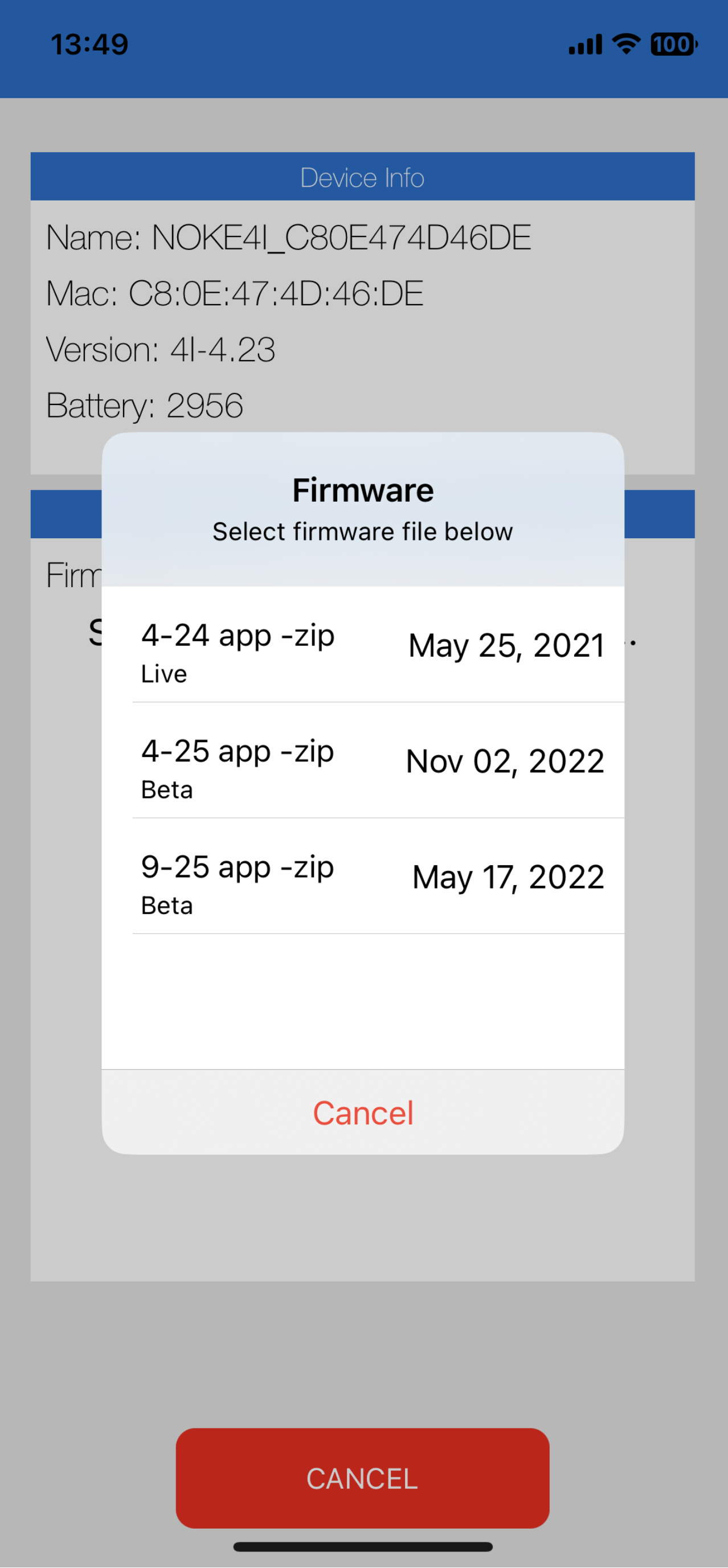
Downgrade/Nedgradering av firmware Firmware uppdatering innebär att man installerar en nya version av mjukvaran, motsatsen kallas "downgrade" dvs man går ner i versionsnummer. Downgrade är ofta en svårare process, men ofta även en omöjlig process. I Steg 2 nämndes hur viktigt det är att välja rätt firmware, både version och typ.
I DAGSLÄGET FINNS INGEN KÄND/TESTAD PROCESS FÖR ATT GÖRA EN DOWNGRADE
